display OPEL ADAM 2015.5 Handbok för infotainmentsystem
[x] Cancel search | Manufacturer: OPEL, Model Year: 2015.5, Model line: ADAM, Model: OPEL ADAM 2015.5Pages: 105, PDF Size: 1.86 MB
Page 39 of 105
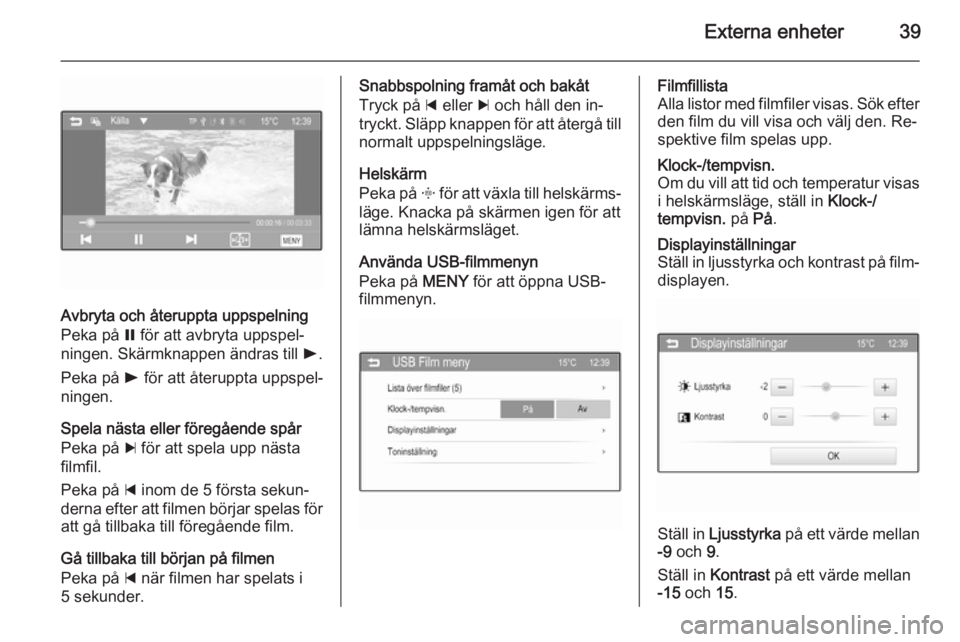
Externa enheter39
Avbryta och återuppta uppspelning
Peka på = för att avbryta uppspel‐
ningen. Skärmknappen ändras till l.
Peka på l för att återuppta uppspel‐
ningen.
Spela nästa eller föregående spår
Peka på c för att spela upp nästa
filmfil.
Peka på d inom de 5 första sekun‐
derna efter att filmen börjar spelas för
att gå tillbaka till föregående film.
Gå tillbaka till början på filmen
Peka på d när filmen har spelats i
5 sekunder.
Snabbspolning framåt och bakåt
Tryck på d eller c och håll den in‐
tryckt. Släpp knappen för att återgå till normalt uppspelningsläge.
Helskärm
Peka på x för att växla till helskärms‐
läge. Knacka på skärmen igen för att
lämna helskärmsläget.
Använda USB-filmmenyn
Peka på MENY för att öppna USB-
filmmenyn.Filmfillista
Alla listor med filmfiler visas. Sök efter den film du vill visa och välj den. Re‐
spektive film spelas upp.Klock-/tempvisn.
Om du vill att tid och temperatur visas i helskärmsläge, ställ in Klock-/
tempvisn. på På.Displayinställningar
Ställ in ljusstyrka och kontrast på film‐
displayen.
Ställ in Ljusstyrka på ett värde mellan
-9 och 9.
Ställ in Kontrast på ett värde mellan
-15 och 15.
Page 40 of 105
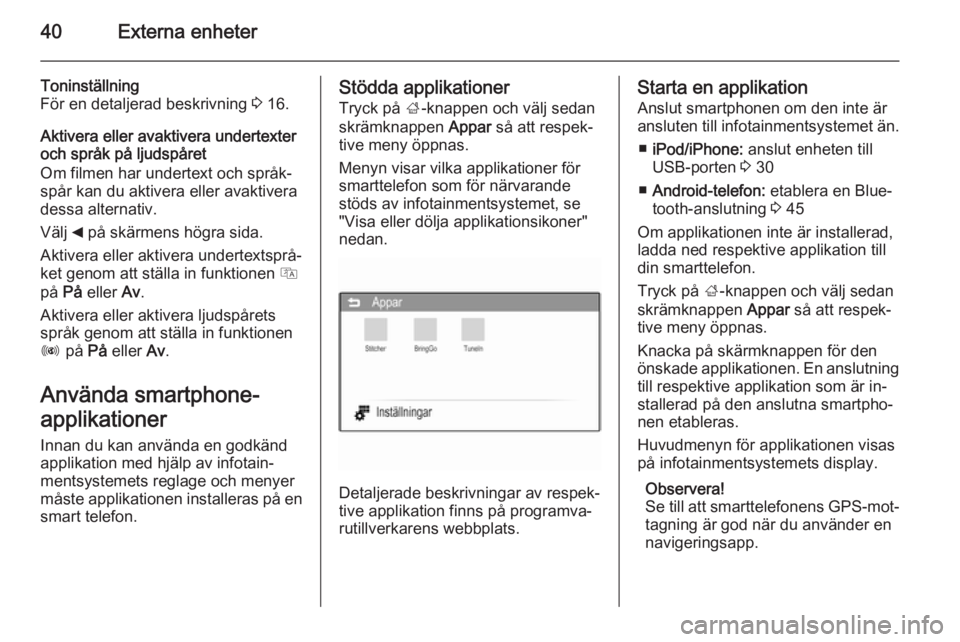
40Externa enheter
Toninställning
För en detaljerad beskrivning 3 16.
Aktivera eller avaktivera undertexter och språk på ljudspåret
Om filmen har undertext och språk‐ spår kan du aktivera eller avaktivera
dessa alternativ.
Välj _ på skärmens högra sida.
Aktivera eller aktivera undertextsprå‐
ket genom att ställa in funktionen Q
på På eller Av.
Aktivera eller aktivera ljudspårets
språk genom att ställa in funktionen
R på På eller Av.
Använda smartphone-
applikationer Innan du kan använda en godkändapplikation med hjälp av infotain‐
mentsystemets reglage och menyer
måste applikationen installeras på en
smart telefon.Stödda applikationer
Tryck på ;-knappen och välj sedan
skrämknappen Appar så att respek‐
tive meny öppnas.
Menyn visar vilka applikationer för
smarttelefon som för närvarande
stöds av infotainmentsystemet, se
"Visa eller dölja applikationsikoner"
nedan.
Detaljerade beskrivningar av respek‐
tive applikation finns på programva‐
rutillverkarens webbplats.
Starta en applikation
Anslut smartphonen om den inte är
ansluten till infotainmentsystemet än.
■ iPod/iPhone: anslut enheten till
USB-porten 3 30
■ Android-telefon: etablera en Blue‐
tooth-anslutning 3 45
Om applikationen inte är installerad,
ladda ned respektive applikation till
din smarttelefon.
Tryck på ;-knappen och välj sedan
skrämknappen Appar så att respek‐
tive meny öppnas.
Knacka på skärmknappen för den
önskade applikationen. En anslutning till respektive applikation som är in‐
stallerad på den anslutna smartpho‐
nen etableras.
Huvudmenyn för applikationen visas
på infotainmentsystemets display.
Observera!
Se till att smarttelefonens GPS-mot‐
tagning är god när du använder en
navigeringsapp.
Page 60 of 105
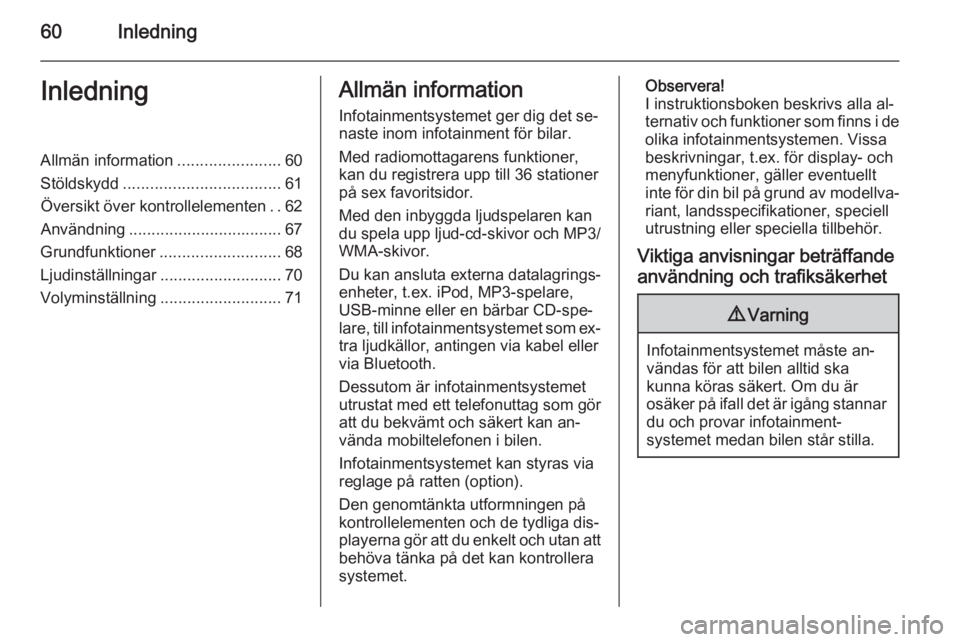
60InledningInledningAllmän information.......................60
Stöldskydd ................................... 61
Översikt över kontrollelementen ..62
Användning .................................. 67
Grundfunktioner ........................... 68
Ljudinställningar ........................... 70
Volyminställning ........................... 71Allmän information
Infotainmentsystemet ger dig det se‐
naste inom infotainment för bilar.
Med radiomottagarens funktioner, kan du registrera upp till 36 stationer
på sex favoritsidor.
Med den inbyggda ljudspelaren kan
du spela upp ljud-cd-skivor och MP3/
WMA-skivor.
Du kan ansluta externa datalagrings‐
enheter, t.ex. iPod, MP3-spelare,
USB-minne eller en bärbar CD-spe‐
lare, till infotainmentsystemet som ex‐
tra ljudkällor, antingen via kabel eller
via Bluetooth.
Dessutom är infotainmentsystemet
utrustat med ett telefonuttag som gör att du bekvämt och säkert kan an‐
vända mobiltelefonen i bilen.
Infotainmentsystemet kan styras via
reglage på ratten (option).
Den genomtänkta utformningen på
kontrollelementen och de tydliga dis‐
playerna gör att du enkelt och utan att
behöva tänka på det kan kontrollera
systemet.Observera!
I instruktionsboken beskrivs alla al‐
ternativ och funktioner som finns i de olika infotainmentsystemen. Vissa
beskrivningar, t.ex. för display- och
menyfunktioner, gäller eventuellt
inte för din bil på grund av modellva‐
riant, landsspecifikationer, speciell
utrustning eller speciella tillbehör.
Viktiga anvisningar beträffande
användning och trafiksäkerhet9 Varning
Infotainmentsystemet måste an‐
vändas för att bilen alltid ska
kunna köras säkert. Om du är
osäker på ifall det är igång stannar du och provar infotainment‐
systemet medan bilen står stilla.
Page 63 of 105
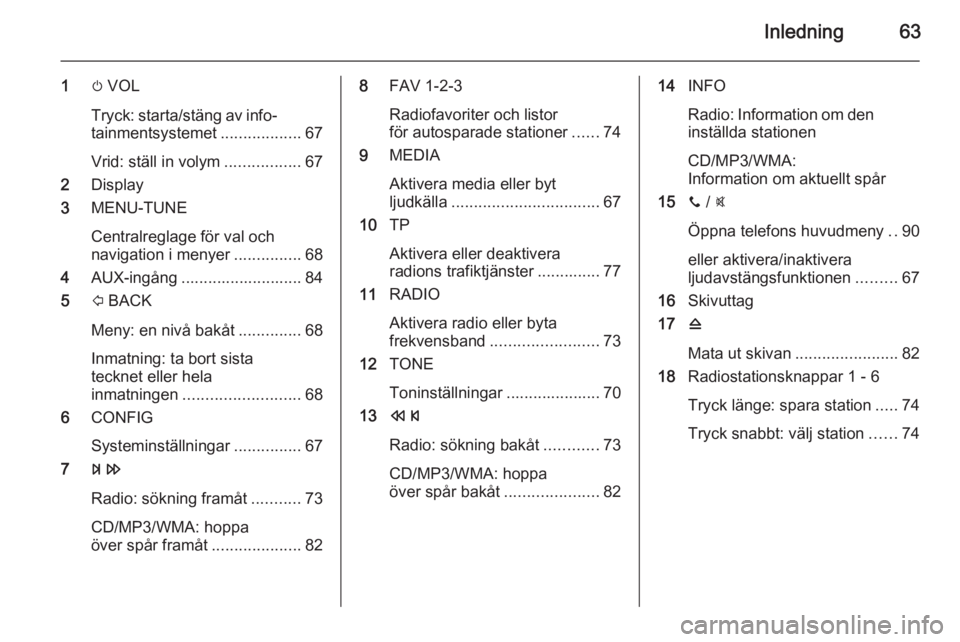
Inledning63
1m VOL
Tryck: starta/stäng av info‐
tainmentsystemet ..................67
Vrid: ställ in volym .................67
2 Display
3 MENU-TUNE
Centralreglage för val och
navigation i menyer ...............68
4 AUX-ingång ........................... 84
5 P BACK
Meny: en nivå bakåt ..............68
Inmatning: ta bort sista
tecknet eller hela
inmatningen .......................... 68
6 CONFIG
Systeminställningar ...............67
7 u
Radio: sökning framåt ...........73
CD/MP3/WMA: hoppa
över spår framåt ....................828FAV 1-2-3
Radiofavoriter och listor
för autosparade stationer ......74
9 MEDIA
Aktivera media eller byt
ljudkälla ................................. 67
10 TP
Aktivera eller deaktivera
radions trafiktjänster .............. 77
11 RADIO
Aktivera radio eller byta
frekvensband ........................ 73
12 TONE
Toninställningar ..................... 70
13 s
Radio: sökning bakåt ............73
CD/MP3/WMA: hoppa
över spår bakåt .....................8214INFO
Radio: Information om den inställda stationen
CD/MP3/WMA:
Information om aktuellt spår
15 y / @
Öppna telefons huvudmeny ..90
eller aktivera/inaktivera
ljudavstängsfunktionen .........67
16 Skivuttag
17 d
Mata ut skivan .......................82
18 Radiostationsknappar 1 - 6
Tryck länge: spara station .....74
Tryck snabbt: välj station ......74
Page 65 of 105
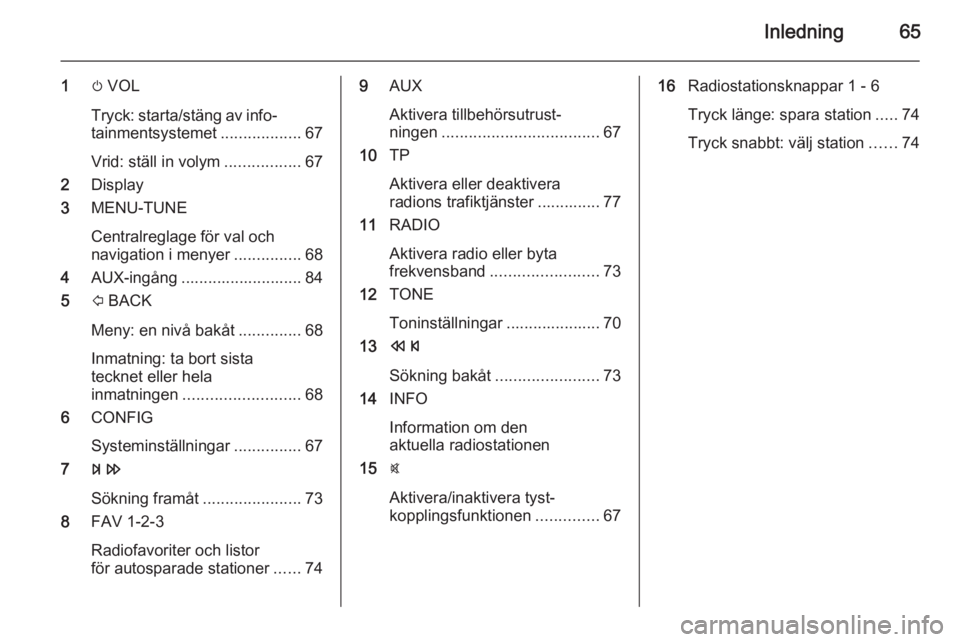
Inledning65
1m VOL
Tryck: starta/stäng av info‐
tainmentsystemet ..................67
Vrid: ställ in volym .................67
2 Display
3 MENU-TUNE
Centralreglage för val och
navigation i menyer ...............68
4 AUX-ingång ........................... 84
5 P BACK
Meny: en nivå bakåt ..............68
Inmatning: ta bort sista
tecknet eller hela
inmatningen .......................... 68
6 CONFIG
Systeminställningar ...............67
7 u
Sökning framåt ......................73
8 FAV 1-2-3
Radiofavoriter och listor
för autosparade stationer ......749AUX
Aktivera tillbehörsutrust‐
ningen ................................... 67
10 TP
Aktivera eller deaktivera
radions trafiktjänster .............. 77
11 RADIO
Aktivera radio eller byta
frekvensband ........................ 73
12 TONE
Toninställningar ..................... 70
13 s
Sökning bakåt ....................... 73
14 INFO
Information om den
aktuella radiostationen
15 @
Aktivera/inaktivera tyst‐
kopplingsfunktionen ..............6716Radiostationsknappar 1 - 6
Tryck länge: spara station .....74
Tryck snabbt: välj station ......74
Page 67 of 105
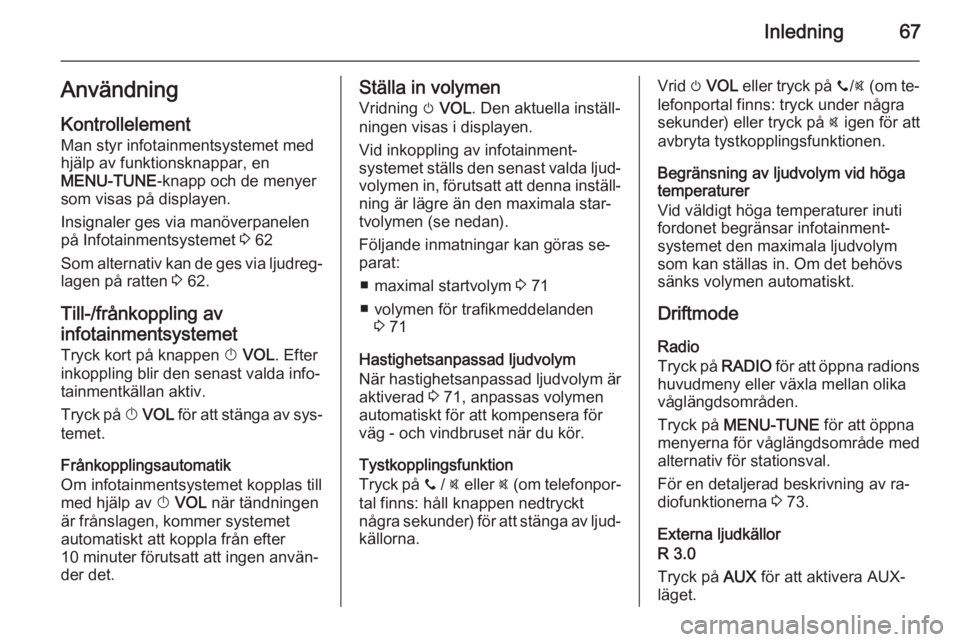
Inledning67Användning
Kontrollelement
Man styr infotainmentsystemet med
hjälp av funktionsknappar, en
MENU-TUNE -knapp och de menyer
som visas på displayen.
Insignaler ges via manöverpanelen
på Infotainmentsystemet 3 62
Som alternativ kan de ges via ljudreg‐
lagen på ratten 3 62.
Till-/frånkoppling av
infotainmentsystemet
Tryck kort på knappen X VOL . Efter
inkoppling blir den senast valda info‐
tainmentkällan aktiv.
Tryck på X VOL för att stänga av sys‐
temet.
Frånkopplingsautomatik
Om infotainmentsystemet kopplas till
med hjälp av X VOL när tändningen
är frånslagen, kommer systemet
automatiskt att koppla från efter
10 minuter förutsatt att ingen använ‐
der det.Ställa in volymen
Vridning m VOL . Den aktuella inställ‐
ningen visas i displayen.
Vid inkoppling av infotainment‐
systemet ställs den senast valda ljud‐
volymen in, förutsatt att denna inställ‐
ning är lägre än den maximala star‐
tvolymen (se nedan).
Följande inmatningar kan göras se‐
parat:
■ maximal startvolym 3 71
■ volymen för trafikmeddelanden 3 71
Hastighetsanpassad ljudvolym
När hastighetsanpassad ljudvolym är aktiverad 3 71, anpassas volymen
automatiskt för att kompensera för väg - och vindbruset när du kör.
Tystkopplingsfunktion
Tryck på y / @ eller @ (om telefonpor‐
tal finns: håll knappen nedtryckt
några sekunder) för att stänga av ljud‐
källorna.Vrid m VOL eller tryck på y/@ (om te‐
lefonportal finns: tryck under några
sekunder) eller tryck på @ igen för att
avbryta tystkopplingsfunktionen.
Begränsning av ljudvolym vid högatemperaturer
Vid väldigt höga temperaturer inuti
fordonet begränsar infotainment‐
systemet den maximala ljudvolym
som kan ställas in. Om det behövs
sänks volymen automatiskt.
Driftmode
Radio
Tryck på RADIO för att öppna radions
huvudmeny eller växla mellan olika
våglängdsområden.
Tryck på MENU-TUNE för att öppna
menyerna för våglängdsområde med
alternativ för stationsval.
För en detaljerad beskrivning av ra‐
diofunktionerna 3 73.
Externa ljudkällor
R 3.0
Tryck på AUX för att aktivera AUX-
läget.
Page 70 of 105
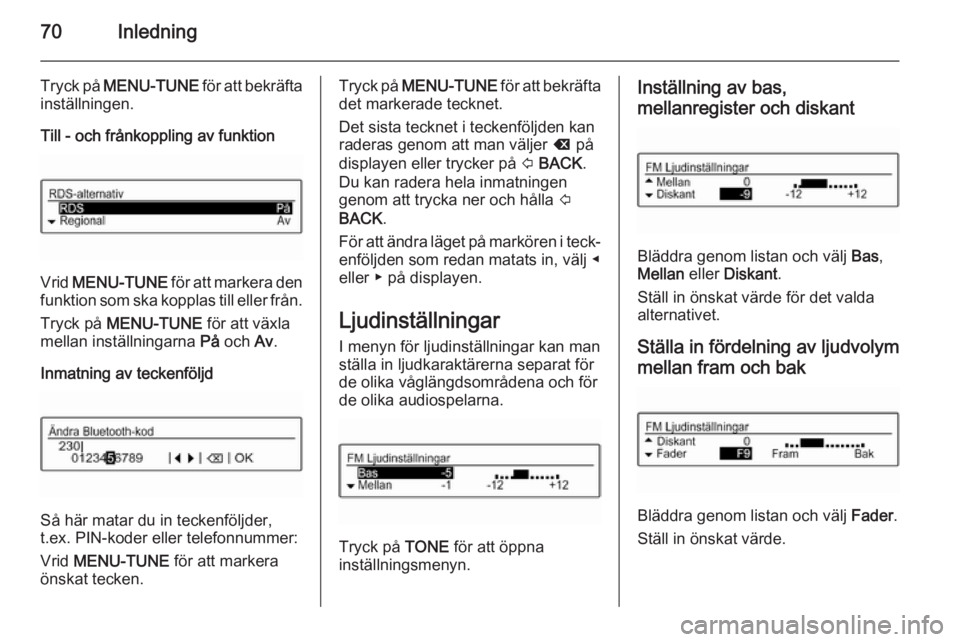
70Inledning
Tryck på MENU-TUNE för att bekräfta
inställningen.
Till - och frånkoppling av funktion
Vrid MENU-TUNE för att markera den
funktion som ska kopplas till eller från.
Tryck på MENU-TUNE för att växla
mellan inställningarna På och Av.
Inmatning av teckenföljd
Så här matar du in teckenföljder,
t.ex. PIN-koder eller telefonnummer:
Vrid MENU-TUNE för att markera
önskat tecken.
Tryck på MENU-TUNE för att bekräfta
det markerade tecknet.
Det sista tecknet i teckenföljden kan
raderas genom att man väljer k på
displayen eller trycker på P BACK .
Du kan radera hela inmatningen
genom att trycka ner och hålla P
BACK .
För att ändra läget på markören i teck‐ enföljden som redan matats in, välj ◀
eller ▶ på displayen.
Ljudinställningar I menyn för ljudinställningar kan man
ställa in ljudkaraktärerna separat för
de olika våglängdsområdena och för
de olika audiospelarna.
Tryck på TONE för att öppna
inställningsmenyn.
Inställning av bas,
mellanregister och diskant
Bläddra genom listan och välj Bas,
Mellan eller Diskant .
Ställ in önskat värde för det valda
alternativet.
Ställa in fördelning av ljudvolym
mellan fram och bak
Bläddra genom listan och välj Fader.
Ställ in önskat värde.
Page 73 of 105
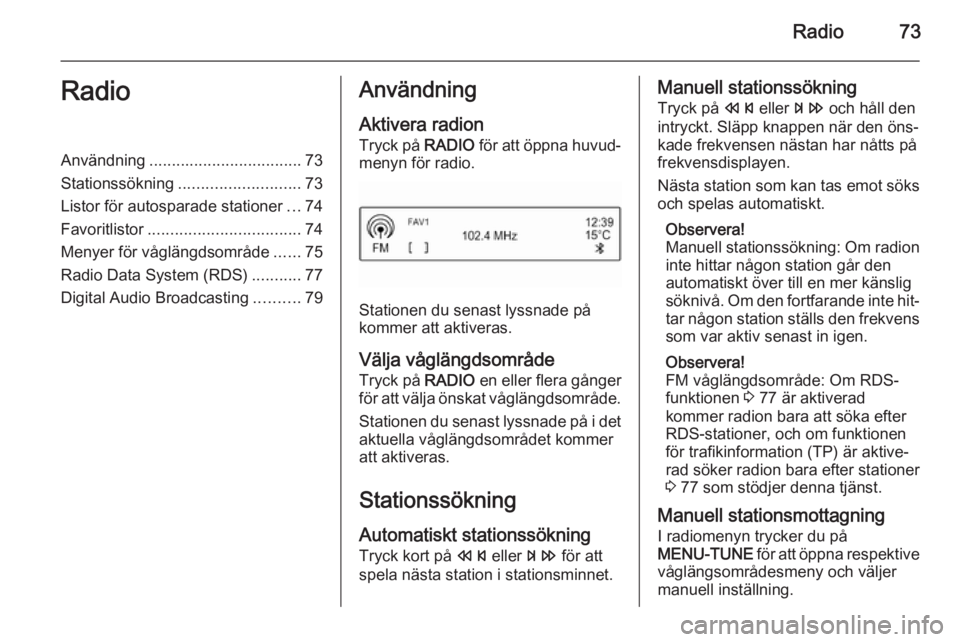
Radio73RadioAnvändning.................................. 73
Stationssökning ........................... 73
Listor för autosparade stationer ...74
Favoritlistor .................................. 74
Menyer för våglängdsområde ......75
Radio Data System (RDS) ...........77
Digital Audio Broadcasting ..........79Användning
Aktivera radion Tryck på RADIO för att öppna huvud‐
menyn för radio.
Stationen du senast lyssnade på
kommer att aktiveras.
Välja våglängdsområde Tryck på RADIO en eller flera gånger
för att välja önskat våglängdsområde.
Stationen du senast lyssnade på i det aktuella våglängdsområdet kommer
att aktiveras.
Stationssökning
Automatiskt stationssökning Tryck kort på s eller u för att
spela nästa station i stationsminnet.
Manuell stationssökning
Tryck på s eller u och håll den
intryckt. Släpp knappen när den öns‐ kade frekvensen nästan har nåtts på
frekvensdisplayen.
Nästa station som kan tas emot söks
och spelas automatiskt.
Observera!
Manuell stationssökning: Om radion
inte hittar någon station går den
automatiskt över till en mer känslig söknivå. Om den fortfarande inte hit‐ tar någon station ställs den frekvens som var aktiv senast in igen.
Observera!
FM våglängdsområde: Om RDS-
funktionen 3 77 är aktiverad
kommer radion bara att söka efter
RDS-stationer, och om funktionen
för trafikinformation (TP) är aktive‐
rad söker radion bara efter stationer
3 77 som stödjer denna tjänst.
Manuell stationsmottagning I radiomenyn trycker du på
MENU-TUNE för att öppna respektive
våglängsområdesmeny och väljer manuell inställning.
Page 75 of 105
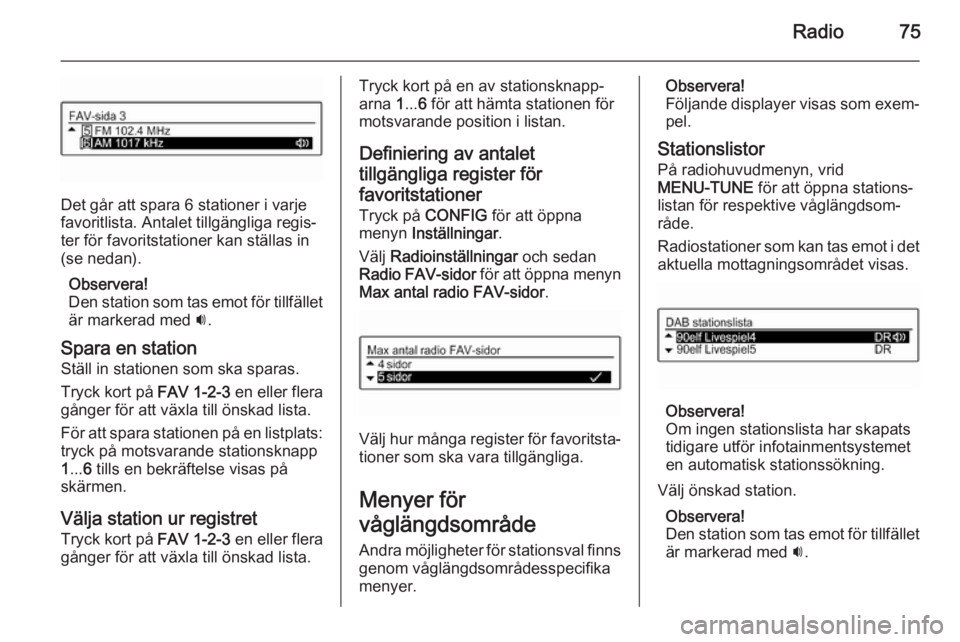
Radio75
Det går att spara 6 stationer i varje
favoritlista. Antalet tillgängliga regis‐ ter för favoritstationer kan ställas in
(se nedan).
Observera!
Den station som tas emot för tillfället är markerad med i.
Spara en station
Ställ in stationen som ska sparas.
Tryck kort på FAV 1-2-3 en eller flera
gånger för att växla till önskad lista.
För att spara stationen på en listplats: tryck på motsvarande stationsknapp
1 ... 6 tills en bekräftelse visas på
skärmen.
Välja station ur registret
Tryck kort på FAV 1-2-3 en eller flera
gånger för att växla till önskad lista.
Tryck kort på en av stationsknapp‐
arna 1... 6 för att hämta stationen för
motsvarande position i listan.
Definiering av antalet tillgängliga register för
favoritstationer
Tryck på CONFIG för att öppna
menyn Inställningar .
Välj Radioinställningar och sedan
Radio FAV-sidor för att öppna menyn
Max antal radio FAV-sidor .
Välj hur många register för favoritsta‐
tioner som ska vara tillgängliga.
Menyer för
våglängdsområde
Andra möjligheter för stationsval finns
genom våglängdsområdesspecifika
menyer.
Observera!
Följande displayer visas som exem‐ pel.
Stationslistor
På radiohuvudmenyn, vrid
MENU-TUNE för att öppna stations‐
listan för respektive våglängdsom‐ råde.
Radiostationer som kan tas emot i det aktuella mottagningsområdet visas.
Observera!
Om ingen stationslista har skapats
tidigare utför infotainmentsystemet
en automatisk stationssökning.
Välj önskad station. Observera!
Den station som tas emot för tillfället
är markerad med i.
Page 77 of 105
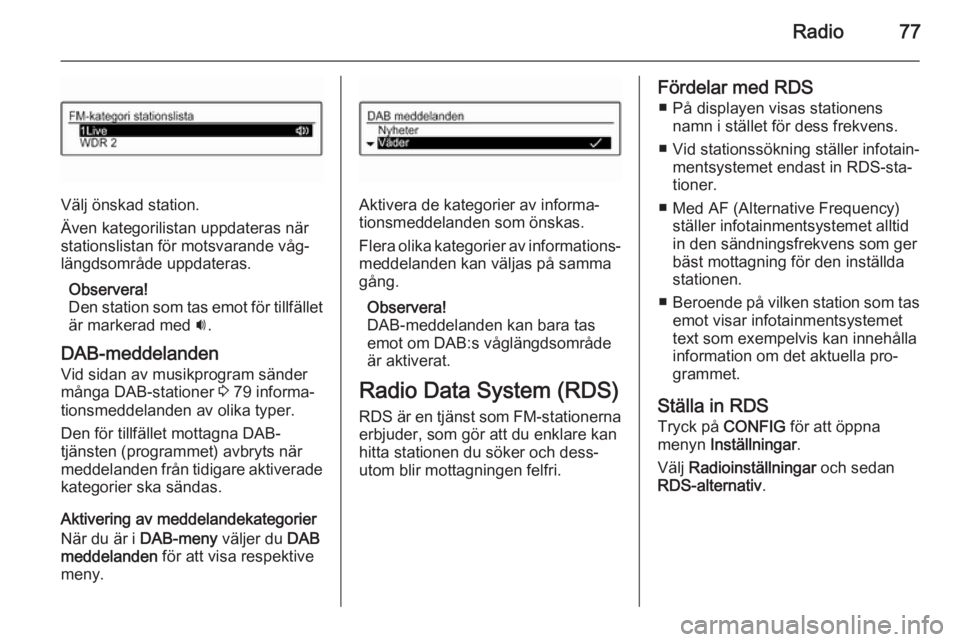
Radio77
Välj önskad station.
Även kategorilistan uppdateras när
stationslistan för motsvarande våg‐
längdsområde uppdateras.
Observera!
Den station som tas emot för tillfället är markerad med i.
DAB-meddelanden
Vid sidan av musikprogram sänder
många DAB-stationer 3 79 informa‐
tionsmeddelanden av olika typer.
Den för tillfället mottagna DAB-
tjänsten (programmet) avbryts när
meddelanden från tidigare aktiverade kategorier ska sändas.
Aktivering av meddelandekategorier
När du är i DAB-meny väljer du DAB
meddelanden för att visa respektive
meny.Aktivera de kategorier av informa‐
tionsmeddelanden som önskas.
Flera olika kategorier av informations‐
meddelanden kan väljas på samma
gång.
Observera!
DAB-meddelanden kan bara tas
emot om DAB:s våglängdsområde
är aktiverat.
Radio Data System (RDS)
RDS är en tjänst som FM-stationerna erbjuder, som gör att du enklare kan
hitta stationen du söker och dess‐
utom blir mottagningen felfri.
Fördelar med RDS
■ På displayen visas stationens namn i stället för dess frekvens.
■ Vid stationssökning ställer infotain‐ mentsystemet endast in RDS-sta‐
tioner.
■ Med AF (Alternative Frequency) ställer infotainmentsystemet alltid
in den sändningsfrekvens som ger
bäst mottagning för den inställda
stationen.
■ Beroende på vilken station som tas
emot visar infotainmentsystemet text som exempelvis kan innehålla
information om det aktuella pro‐ grammet.
Ställa in RDS
Tryck på CONFIG för att öppna
menyn Inställningar .
Välj Radioinställningar och sedan
RDS-alternativ .